小明:「小王,你以前在學校寫過PHP嗎」
小王:「有阿,我第一個程式語言就是PHP」
小明:「你能幫我看我家的PHP網頁在IIS為什麼開不起來」
小王:「可是我們老師只教XAMPP,IIS我完全沒學過,所以我沒辦法幫你喔」
小明:「好吧,那我改用XAMPP好了」
每個程式語言的開發環境設定過程都不太一樣,像是C#只要透過微軟的安裝程式就會幫我們處理好,如果是寫PHP,一般來說要先安裝伺服器,接著在伺服器上設定PHP編譯器。中間過程需要修改參數設定檔
老師在教學上會省略環境的準備過程,避免讓學生在一開始感到挫折、浪費過多課堂時間,等到了現實面臨到非常多環境問題,學生因為對環境設定和作業系統的不熟悉產生挫折感。
以Javascript為例,原以為專注程式語法就能學會程式設計,以為只要專心學習資料結構和演算法,但是學到後面發現別人要我幫他在Linux架一個購物網站,我要另外學網路架構、Linux作業系統、前端專業(HTML & CSS)、資料庫、Web安全。光是不熟Linux,什麼都不用談了!
「每個語言需要一個發揮的舞台」,今天如果想寫PHP網頁,你要怎麼讓PHP有發揮的舞台?就是Apache + PHP 的編譯器。不論你選擇什麼程式語言入門,都需要準備語言的「開發環境」「開發工具」、「執行環境」。
就好比我們的媽媽經過懷胎10個月,才有我們的嘴巴可以講話、大腦可以思考,讓我們在這個世界有行動的舞台。
1.程式主畫面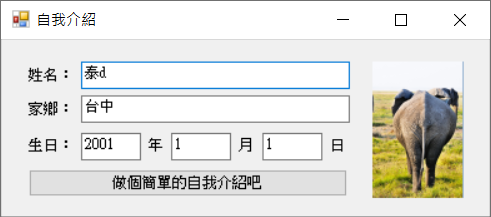
2.根據輸入的姓名、家鄉、出生年月日 簡單做出自我介紹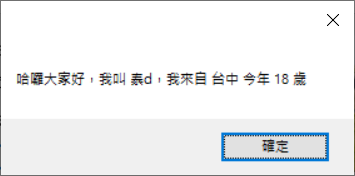
3.點擊右方方框兩下,選擇個人大頭照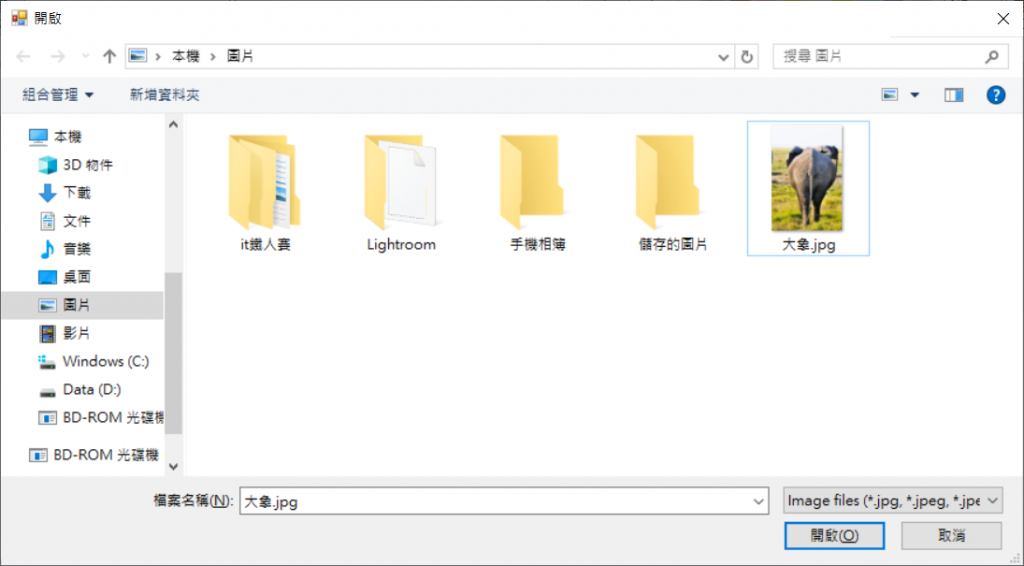
1.可以打開程式執行檔
2.可以輸入資料:姓名、家鄉、出生年月日
3.可以選擇圖片檔案
4.按下按鈕,做出自我介紹
1.這支程式可以在哪些地方使用 =>
Windows?Linux? 網頁瀏覽器? Android 系統? iOS 系統? 我全都要?
2.這支程式用什麼語言完成 =>
C# ? Python ? Java ? Objective-C 、JavaScript? GO?
3.用什麼工具寫程式碼 =>
Visual Studio ? Vim ?Visual Studio Code ? Eclipse? XCode ?
4.程式有哪些事情要處理=>
執行程式→顯示畫面與欄位→等待使用者輸入資料→等待使用者選擇照片→等待使用者按下自我介紹按鈕→秀出自我介紹
5.程式在什麼情況下會壞掉 =>
出生年月日不是純數字、使用者拿xls、txt等非圖片格式檔案檔當作照片
6.如何將程式碼轉換成可以呈現給一般使用者使用的形式=>
exe檔
1.打開用來寫C#的開發工具 Visual Studio
why:寫程式當然要有寫程式的地方R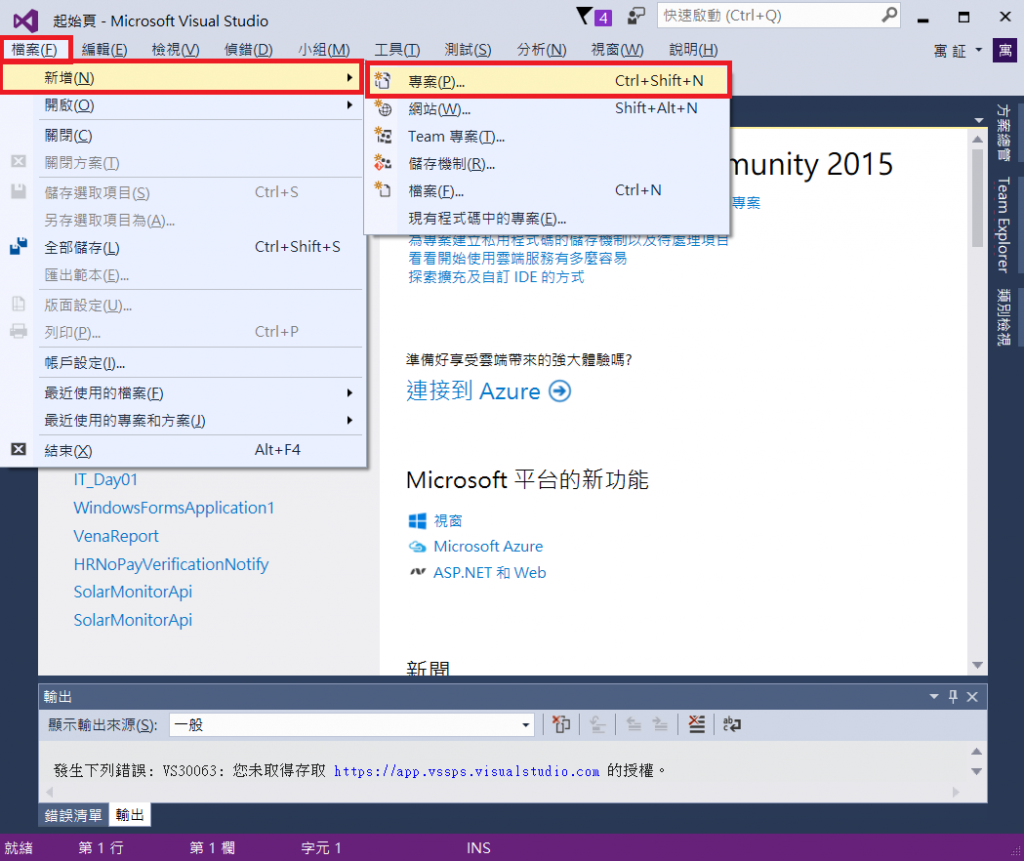
2.設定專案:專案類型、專案名稱、專案路徑
why:C#可以用來寫視窗程式、網頁、純黑底白字程式,你想寫什麼類型的程式決定你的專案類型
why:每一支程式都應該有屬於自己的名子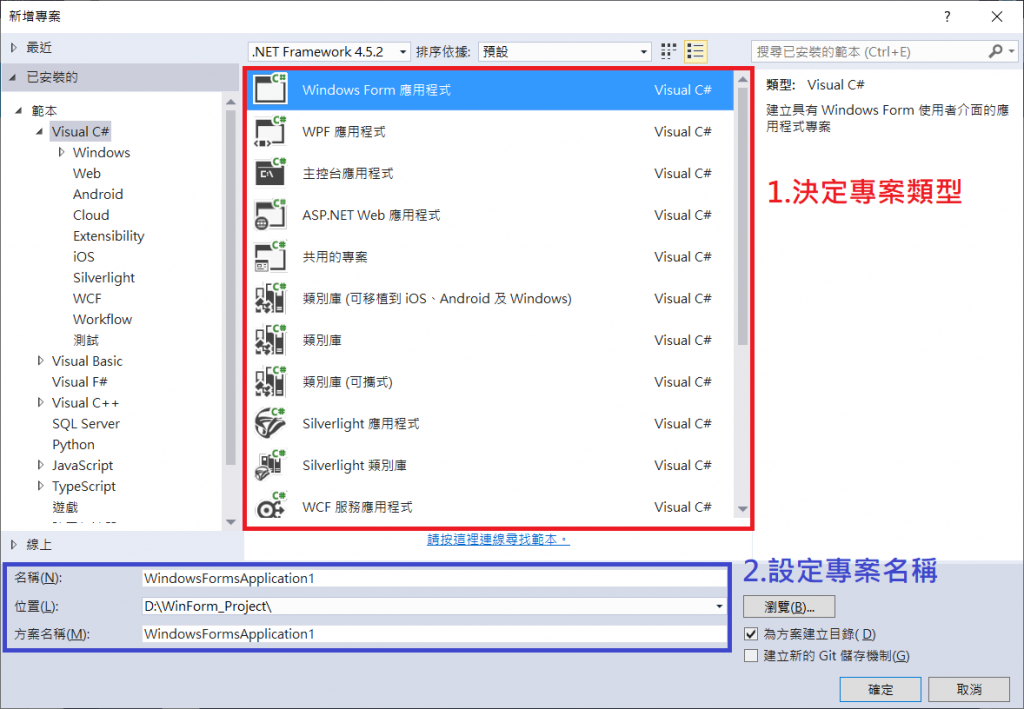
why:程式碼要經過編譯處理,才會變成一個真正能給使用者使用的程式
(1) 建置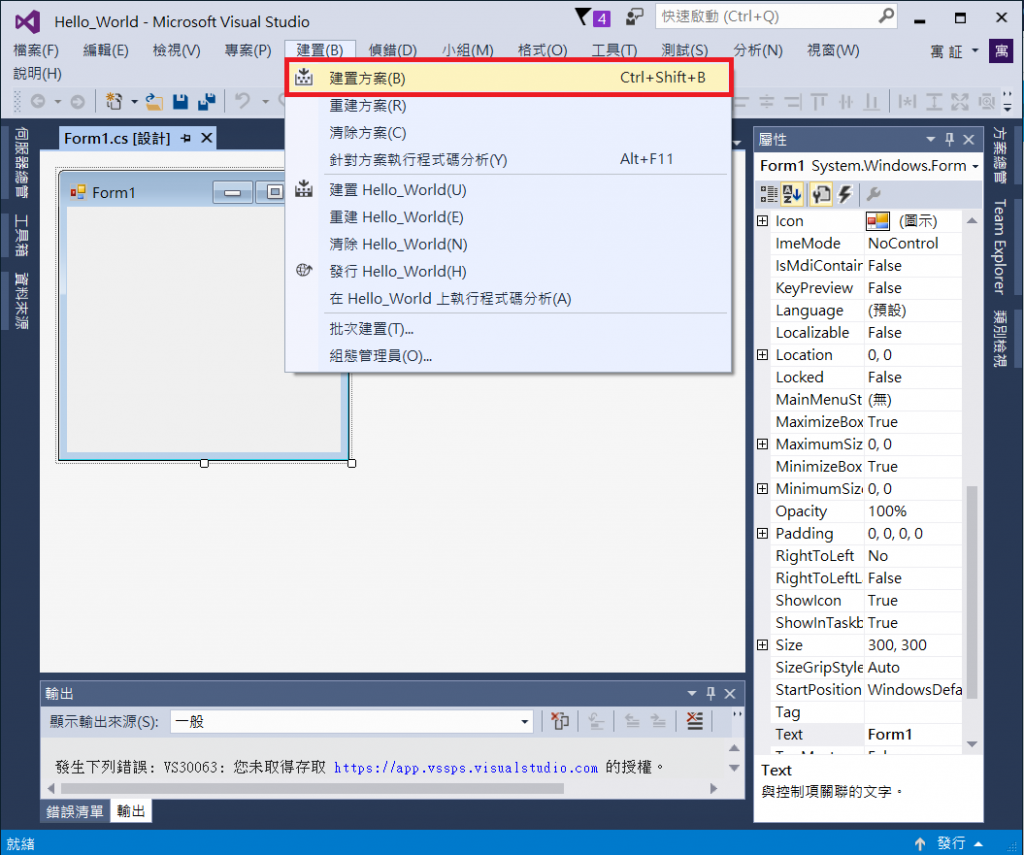
(2) 前往C#專案預設的建置路徑:bin\Debug,打開真正的程式執行檔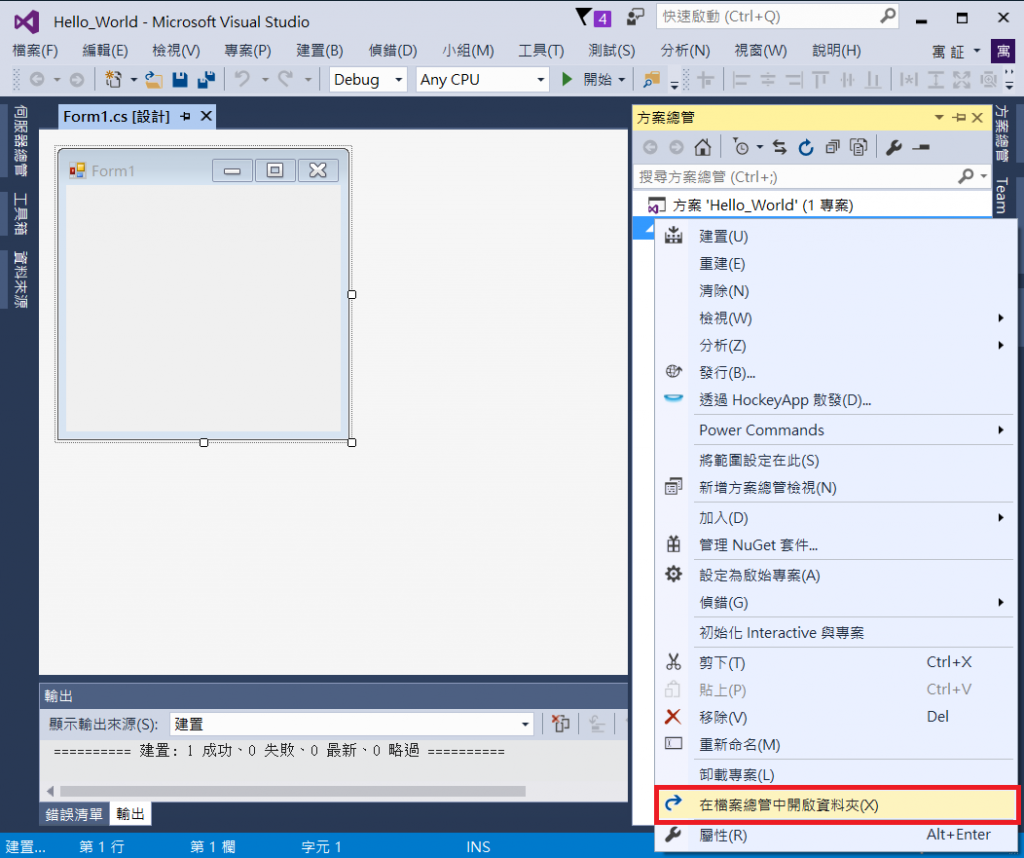
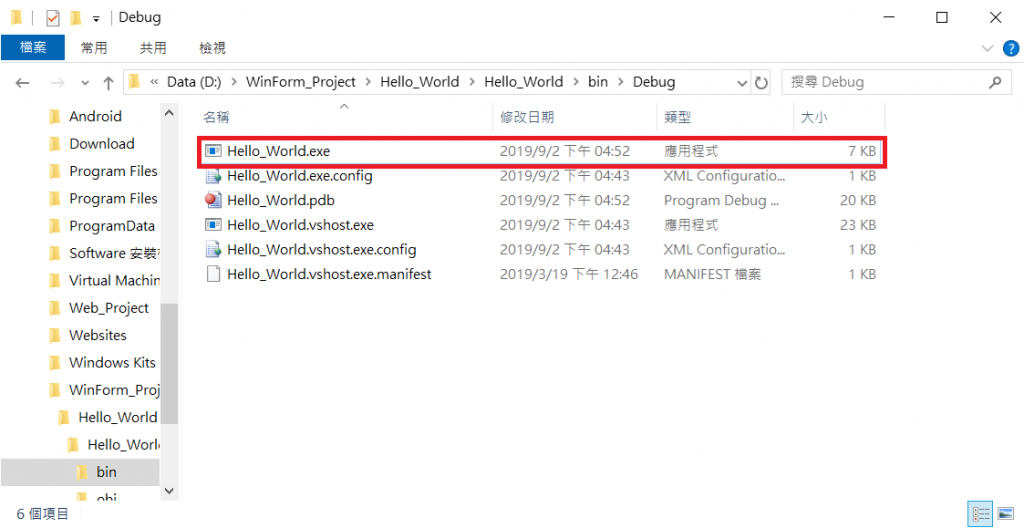
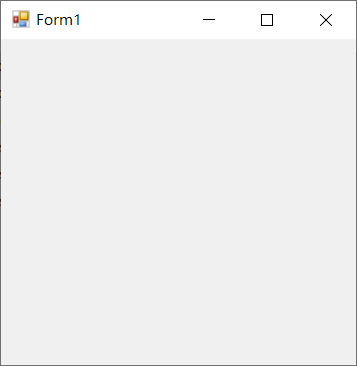
why:如果你希望程式幫你做事情,必須知道怎麼讓他做第一件事情
(1)任何WinForm程式專案,第一段被執行的程式碼是Program.cs的Main()函式: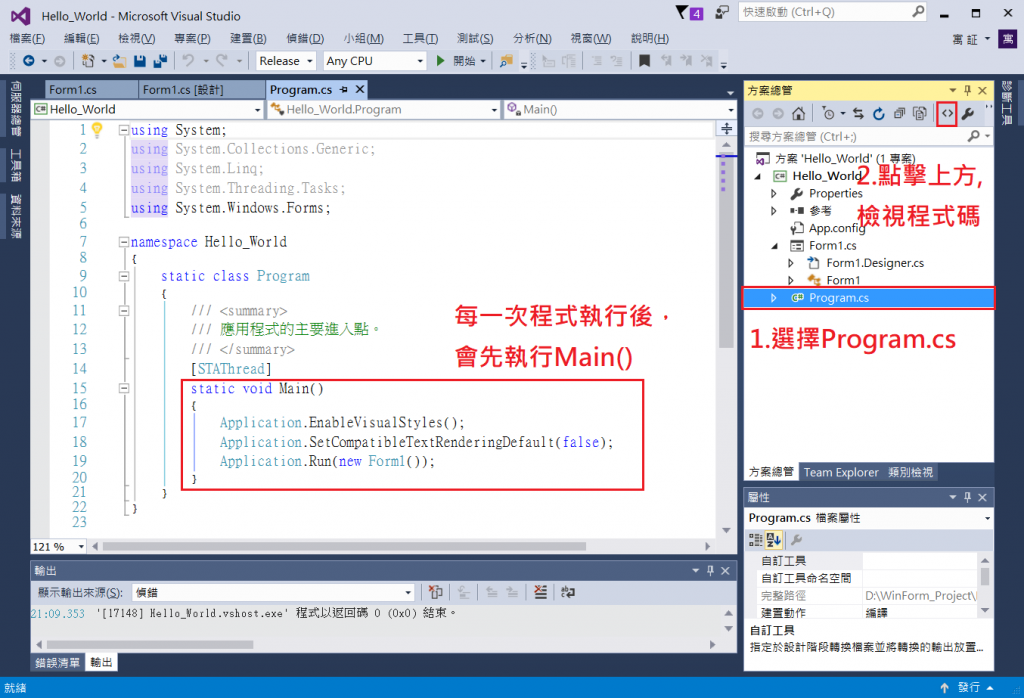
(2)每個視窗程式檔,第一段被執行的程式碼
每個視窗有個自己的名稱,以圖中為例,這個視窗叫Form1,這個視窗第一段被執行的程式碼是public Form1()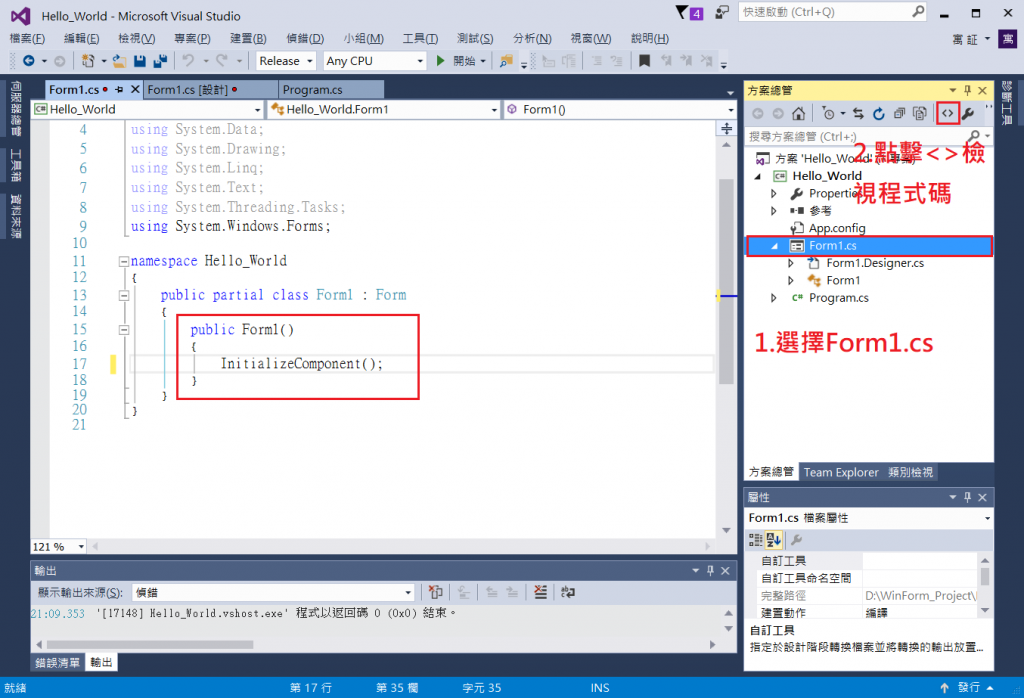
(3) 嘗試在下方撰寫一行程式碼,命令你的程式碼跳出視窗,顯示GoodByeWorld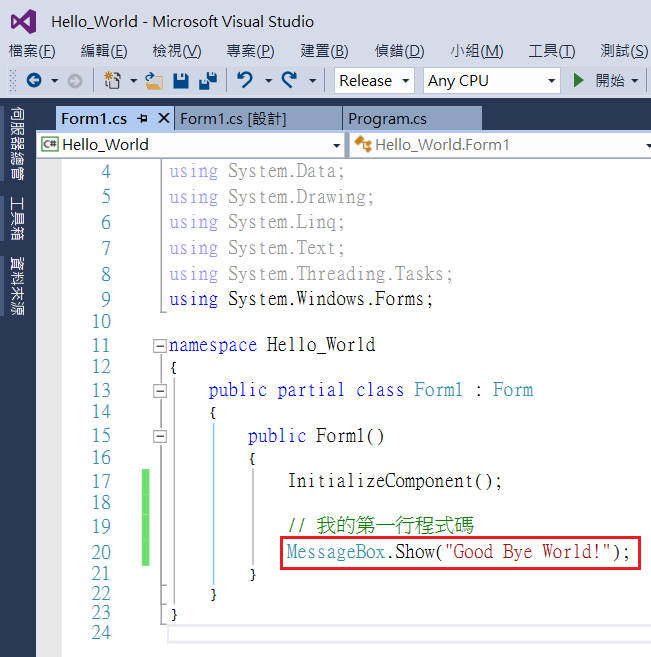
MessageBox.Show("GoodBye World!");
(1)按下開始偵錯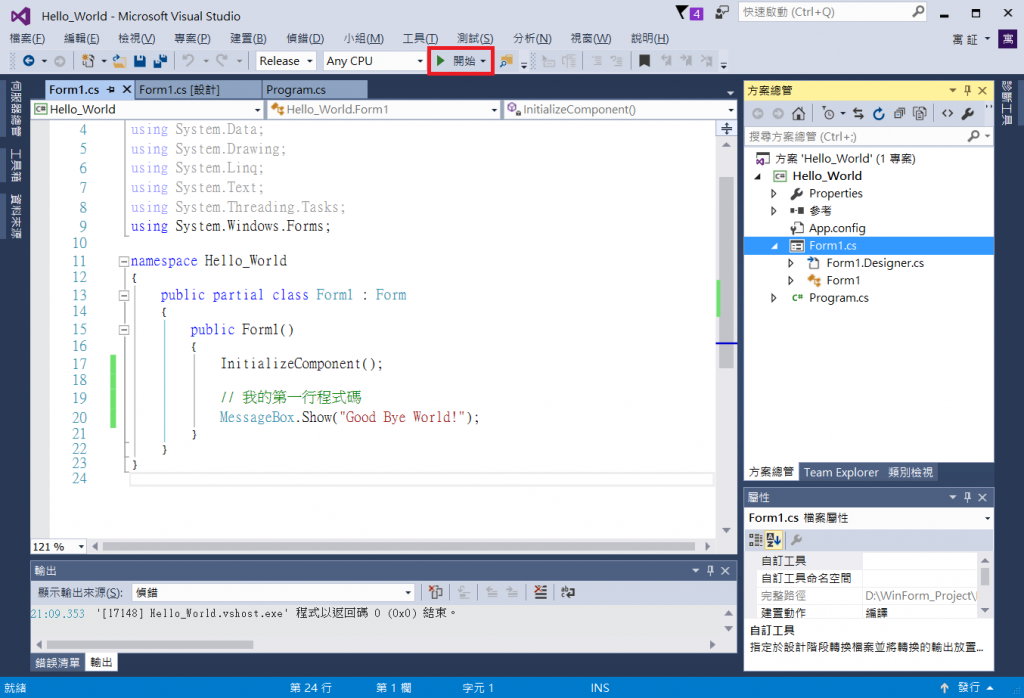
(2)彈出GoodBye World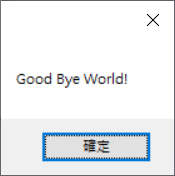
(3)關閉GoodBye World,接著顯示Form1的畫面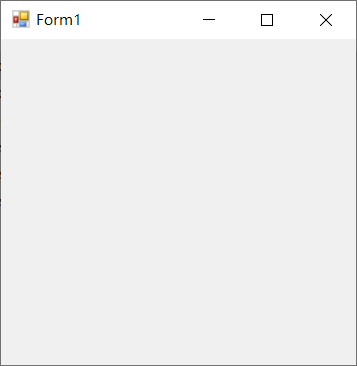
Windows:
https://matthung0807.blogspot.com/2019/05/python-windows-python-3.html
Linux:
https://pythonguidecn.readthedocs.io/zh/latest/starting/install3/linux.html
Visual Studio Code 並沒有像 Visual Studio 有新增專案,怎麼辦?
新增一個「資料夾」當作一支Python程式的專案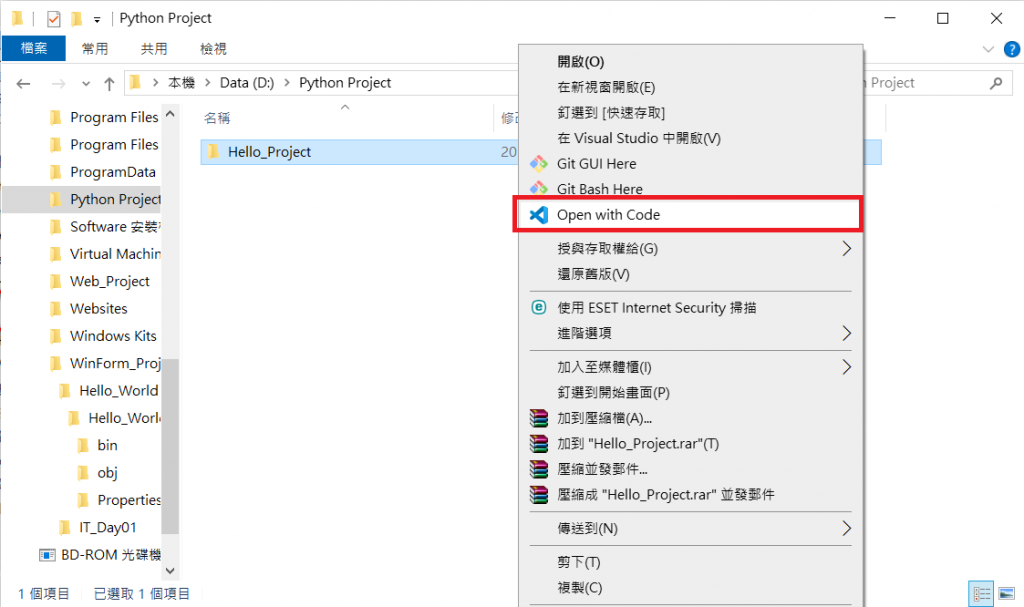
(1)新增hello.py程式檔,撰寫Hello World 程式碼
if __name__ == '__main__':
print('Hello World')
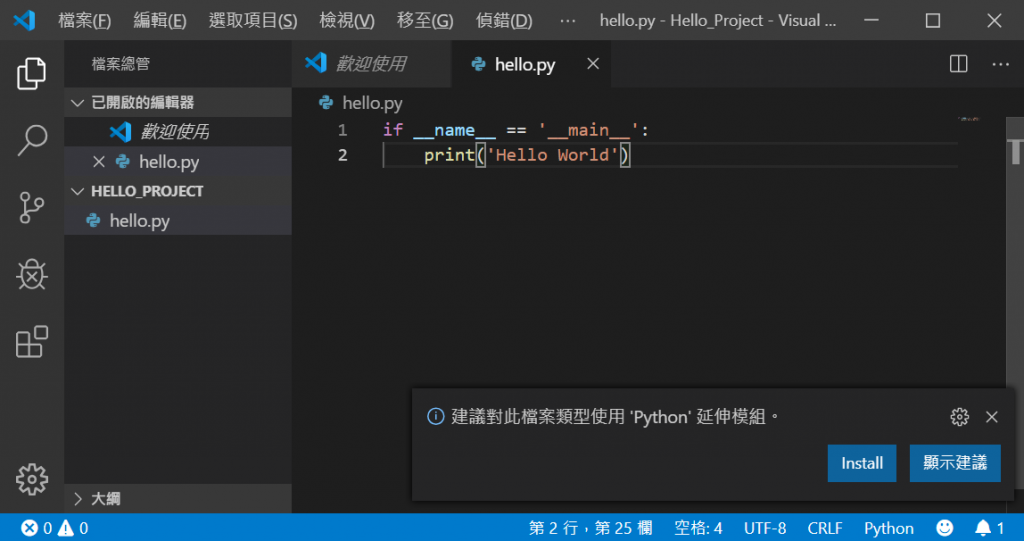
(2)打開windows 或 linux的 Terminal,輸入「python 程式檔案」
python hello.py
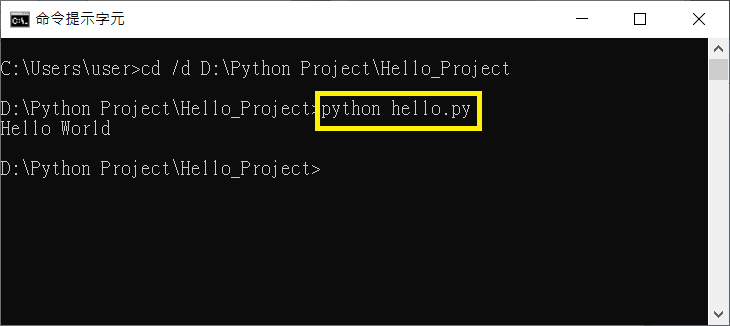
(3) Python程式碼建置成EXE執行檔:PyInstaller
https://medium.com/pyladies-taiwan/python-%E5%B0%87python%E6%89%93%E5%8C%85%E6%88%90exe%E6%AA%94-32a4bacbe351
http://blog.konghy.cn/2017/04/24/python-entry-program/
https://oranwind.org/python-vscode/
希望透過第一天的介紹,可以帶大家切身的體會,環境對於學習任何程式語言、跨程式語言的學習非常重要。能夠很快地轉換學習其他的程式語言的人,通常在軟硬體環境的處理都有一定的能力。
今天準備好你想使用的語言開發環境,明天開始,用你的語言撰寫一支自我介紹程式!
